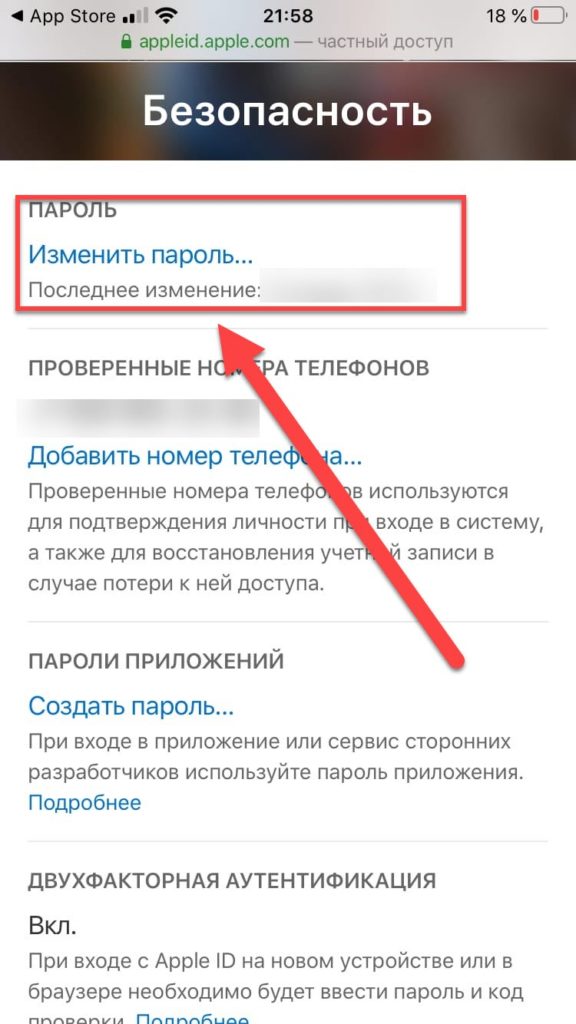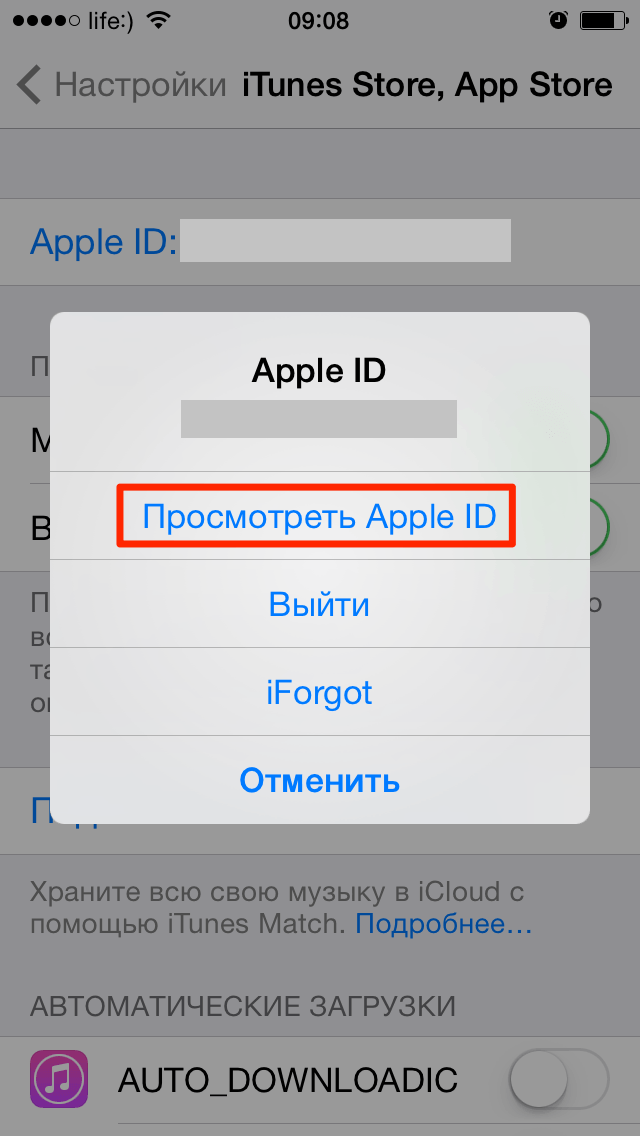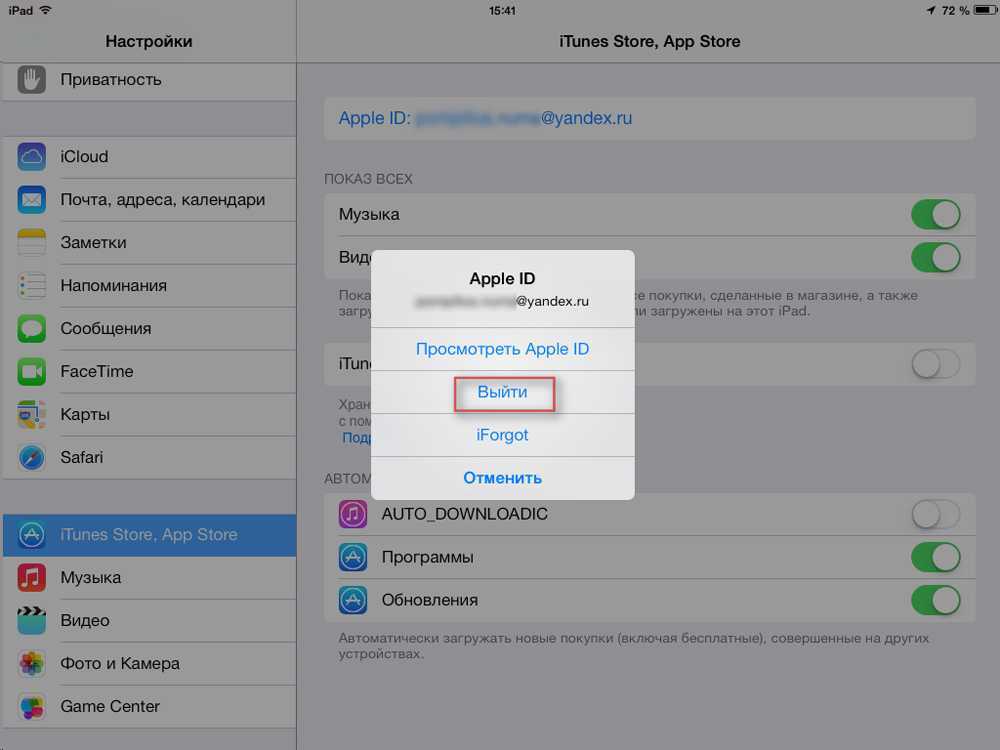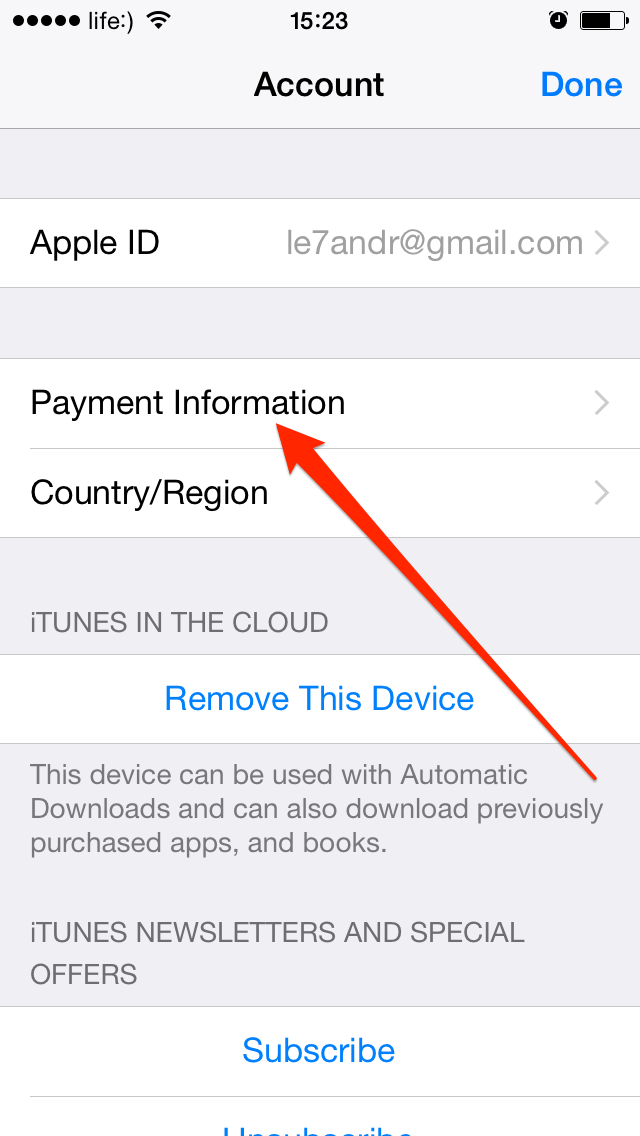Содержание
Как изменить адрес электронной почты Apple ID, номер телефона, пароль и многое другое – GmodZ.ru
Ссылки на устройства
- iPhone
- Mac
- Устройство отсутствует?
При настройке iPhone или iPad пользователям необходимо создать собственный Apple ID. Это позволяет им изучать различные функции Apple, такие как загрузка приложений, управление подписками на подкасты, аудиокниги и т. д.
Но что, если вы больше не используете адрес электронной почты, который вы изначально использовали для создания своего Apple ID? Можно ли изменить свой Apple ID? Узнайте в этой статье.
Как изменить свой Apple ID
Идентификатор, который вы настроили для своего iPhone или iPad, не высечен на камне. Тем не менее, вы можете изменить его в любой момент, какой бы ни была ваша причина. Однако у многих пользователей возникают проблемы с поиском опции, которая позволяет им изменить свой Apple ID. Если вы один из них, ознакомьтесь с разделами ниже.
Как изменить свой пароль Apple ID
Каждый раз, когда вы хотите подключиться к новому устройству, используя свой Apple ID, вам также нужно будет вводить пароль. Это дополнительный уровень безопасности, который снижает вероятность утечки данных. Если вы хотите изменить свой пароль Apple ID, чтобы он совпадал со всеми другими вашими паролями или сделать его еще более безопасным, есть три способа сделать это. Взгляните на них ниже.
Это дополнительный уровень безопасности, который снижает вероятность утечки данных. Если вы хотите изменить свой пароль Apple ID, чтобы он совпадал со всеми другими вашими паролями или сделать его еще более безопасным, есть три способа сделать это. Взгляните на них ниже.
Изменение пароля Apple ID на вашем iPhone
Если вы хотите изменить пароль Apple ID на своем iPhone, выполните следующие действия:
- На своем устройстве перейдите в Настройки.
- Нажмите на свое имя в верхней части screen.
- Нажмите Пароль и безопасность.
- Возможно, вам потребуется ввести пароль.
- Нажмите Изменить пароль в верхней части страницы.
- Введите текущий и новый пароль.
- Введите снова введите новый пароль.
- Нажмите Изменить в правом верхнем углу экрана.
Изменение пароля Apple ID на вашем Mac
Чтобы изменить пароль Apple ID на вашем Mac, выполните следующие действия:
- Нажмите значок Apple вверху.
 слева от экрана.
слева от экрана. - Выберите Системные настройки.
- Нажмите на Apple ID.
- Выберите Пароль и безопасность.
- Нажмите Изменить пароль.
- Введите пароль, который вы уже используете.
- Как только вы это сделаете, вы увидите новое окно. Введите здесь новый пароль и подтвердите его.
- Нажмите Изменить. .
Изменение пароля Apple ID в браузере
В браузере также можно изменить пароль Apple ID. Вот что вам нужно сделать:
- Откройте браузер, которым вы пользуетесь.
- Следуйте по ссылке, чтобы перейти на страницу Apple ID.
- Войдите в свой учетная запись с вашим Apple ID и паролем.
- Нажмите Изменить пароль.
- Введите текущий пароль.
- Введите новый пароль дважды.
- Нажмите Изменить пароль.

Как изменить свой Apple ID на iPhone
Изменить свой Apple ID не так уж сложно, если вы знаете, как это сделать. Для этого выполните следующие действия:
- Перейдите в Настройки.на вашем iPhone.
- Нажмите на свое имя в верхней части экрана.
- Прокрутите вниз до пункта Выйти.
- Нажмите на него.
- Вам будет предложено ввести пароль Apple ID.
- Нажмите Выключить.
- Вы увидите новую страницу с вопросом, хотите ли вы сохранить копию своих данных на своем iPhone. Переключите кнопки, чтобы включить все функции.
- Нажмите Выйти в правом верхнем углу экрана.
- Нажмите Выйти для подтверждения.
- Подождите несколько секунд, пока все скопируется.
После того, как телефон завершит копирование данных, вам необходимо сделать следующее:
- Откройте браузер на телефоне и перейдите на эту страницу Apple.

- Здесь можно создать свой Apple ID.
- Затем перейдите в Настройки на своем телефоне.
- Нажмите Войти в свой iPhone.
- Введите новый созданный вами идентификатор.
- Введите свой пароль.
- Подождите несколько секунд, пока телефон не войдет в систему.
Другой способ Чтобы изменить свой Apple ID на телефоне, выполните следующие действия:
- Откройте Настройки.
- Нажмите на свое имя в верхней части экрана.
- Нажмите Имя, Телефонные номера, электронная почта.
- Введите свой пароль Apple ID.
- Нажмите ОК.
- Найдите синюю кнопку Изменить справа от Доступен в и нажмите на нее.
- Нажмите красный знак минуса рядом с вашим Apple ID.
- Нажмите Удалить справа от сообщения электронной почты.
- Вы получите сообщение с просьбой выбрать другой Apple ID.
 Нажмите Продолжить.
Нажмите Продолжить. - Введите пароль своего iPhone.
- Введите свой новый Apple ID.
- Нажмите Далее в правом верхнем углу экрана.
- Вы получите код подтверждения. Введите его.
Как сменить учетную запись Apple на iPad
Если вы хотите изменить свой Apple ID на iPad, вам следует сделать следующее:
- Перейти к Настройки.
- Нажмите на свое имя в верхней части экрана.
- Прокрутите вниз и нажмите Выйти.
- Вам будет предложено выбрать данные, которые вы хотите скопировать в облако.
- Если вы посмотрите на Apple ID в верхней части экрана, вы увидите .
- Нажмите на него, чтобы добавить новый Apple ID, и следуйте инструкциям.
Как изменить учетную запись Apple на Apple Watch
Нет вариантов, которые позволили бы вам чтобы изменить свой Apple ID прямо с Apple Watch. Однако вы можете изменить его на своем iPhone, а затем использовать новый для входа в Apple Watch.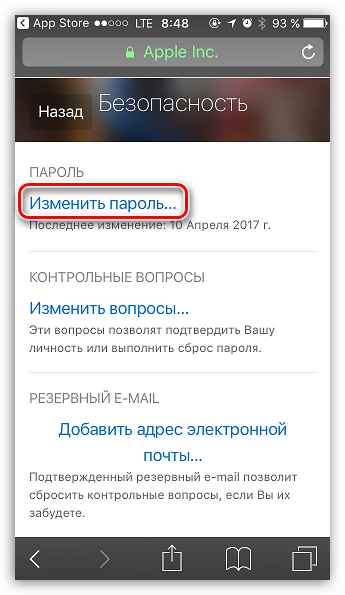 Прежде чем сделать это, обязательно удалите текущий Apple ID из Apple Watch. Вот как это сделать:
Прежде чем сделать это, обязательно удалите текущий Apple ID из Apple Watch. Вот как это сделать:
- Возьмите iPhone и Apple Watch.
- На iPhone найдите приложение Apple Watch.
- Найдите вкладку Мои часы .
- Нажмите на часы в верхней части экрана.
- Нажмите i справа от часов.
- Нажмите Отключить Apple Watch.
- Подтвердите, что хотите отключить часы.
- Введите свой текущий Apple ID, чтобы завершить процесс.
Выполнив описанные выше шаги и изменив Apple ID на своем iPhone, вы можете выполнить те же действия, что и раньше, для сопряжения Apple Watch и iPhone.
Как изменить свой Apple ID на Mac
Вы можете изменить свой Apple ID на своем Mac через браузер, которым обычно пользуетесь. Вот как это сделать:
- Откройте браузер и перейдите на страницу Apple ID.
- Введите свой Apple ID и нажмите стрелку справа от него.

- Введите свой пароль.
- Вы получите код подтверждения на свой телефон.
- Введите его на веб-странице.
- В разделе Учетная запись найдите справа кнопку Изменить.
- Нажмите на него.
- Под Apple ID, нажмите Изменить Apple ID.
- Введите новый идентификатор и следуйте инструкциям.
Как изменить Фото Apple ID
Хотите изменить фото Apple ID? Это очень просто сделать на iPhone или iPad:
- перейдите в Настройки.
- Нажмите на свое имя в верхней части экрана.
- Нажмите на кружок со своими инициалами.
- Выберите Сделать фото или Выбрать фото.
Чтобы изменить фотографию Apple ID на Mac, выполните следующие действия:
- Нажмите в меню Apple.
- Выберите Системные настройки.

- Нажмите на Apple ID.
- Нажмите на картинку над своим именем.
- Выберите новую фотографию.
Как изменить номер телефона Apple ID
Чтобы изменить номер телефона Apple ID, сначала необходимо удалить старый номер . Вот как это сделать:
- Нажмите Настройки на iPhone.
- Нажмите Пароль и безопасность.
- Нажмите синяя кнопка Изменить справа от него
- Нажмите на Добавьте доверенный номер телефона.
- Введите пароль своего iPhone.
- Введите новый номер телефона.
- Нажмите кнопку Изменить, чтобы удалить старый номер.
- Нажмите Готово.
Прокрутите вниз до пункта Доверенный номер телефона.
Как изменить имя Apple ID
Изменение имени Apple ID возможно, если вы выполните следующие действия:
- Откройте Настройки.

- Нажмите на свое имя вверху экрана.
- Выберите Имя, номера телефонов, адрес электронной почты.
- Нажмите на свое имя под Имя.
- Введите новое имя.
- Нажмите Готово.
Как изменить забытый пароль Apple ID
Что произойдет, если вы забудете свой пароль Apple ID и не сможете войти в свою учетную запись? Можно ли изменить забытый пароль? К счастью, вы можете это сделать, и вот как это сделать:
- На iPhone или iPad откройте Настройки.
- Нажмите на свое имя.
- Выберите Пароль и безопасность.
- Нажмите Изменить пароль.
- Нажмите Забыли пароль?
- Подтвердите свой номер телефона.
- Нажмите Далее в правом верхнем углу экрана.
- Введите пароль.
- Введите пароль.
- li>
- Следуйте инструкциям, чтобы изменить забытый пароль Apple ID.

Дополнительные часто задаваемые вопросы
Если есть что-то еще, что вас интересует в отношении Apple ID , прочитайте следующий раздел.
Могу ли я изменить свой Apple ID без потери всего?
Да, вы можете изменить свой Apple ID, не теряя ничего. Перед изменением идентификатора вы получите сообщение с вопросом, хотите ли вы сохранить копию данных. Вы можете выбрать все, что хотите сохранить, а затем продолжить процесс.
Как сбросить свой Apple ID?
Сброс вашего Apple ID будет следовать немного другим шагам, если вы используете iPhone и iPad или Mac. Вы можете обратиться к разделам выше, чтобы узнать, как это сделать.
Могу ли я создать новый Apple ID?
Простым способом создать новый Apple ID является следующее:
• Перейти на этот сайт.
• Прокрутите вниз до раздела Создайте свой Apple ID.
• Введите свое имя, адрес электронной почты, день рождения, пароль и выберите страну.
&бык; Выберите способ оплаты.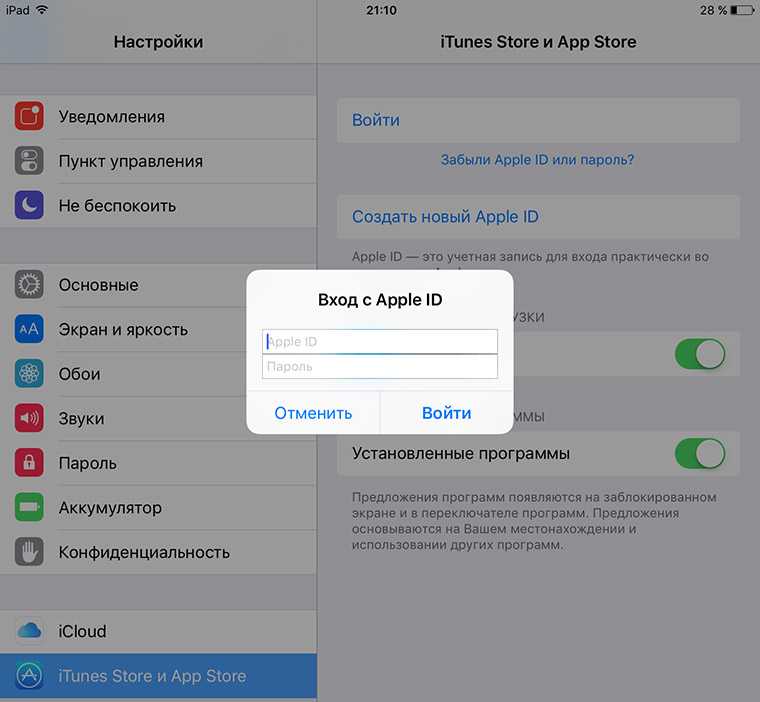
• Введите номер телефона.
• Нажмите Продолжить и следуйте инструкциям.
Как переключить Apple ID на iPhone или iPad?
Прежде чем переключать идентификаторы Apple ID на iPhone или iPad, сначала необходимо выйти из текущего идентификатора. Вот как вы можете это сделать:
• Перейдите в Настройки.
• Нажмите на свое имя.
• Прокрутите вниз и нажмите Выйти.
• Введите пароль, который вы используете для своего Apple ID, и нажмите Выключить.
• Нажмите кнопку, чтобы сохранить копию данных.
• Нажмите Выйти.
• Подтвердите выход.
После этого выполните следующие действия, чтобы сменить Apple ID:
• Откройте Настройки на своем iPhone или iPad.
• Нажмите Войти на свой iPhone (или iPad).
• Нажмите на адрес электронной почты и введите новый адрес электронной почты.
• Введите новый пароль.
Легко управлять своим Apple ID
Как видите, управлять своим Apple ID проще, чем кажется.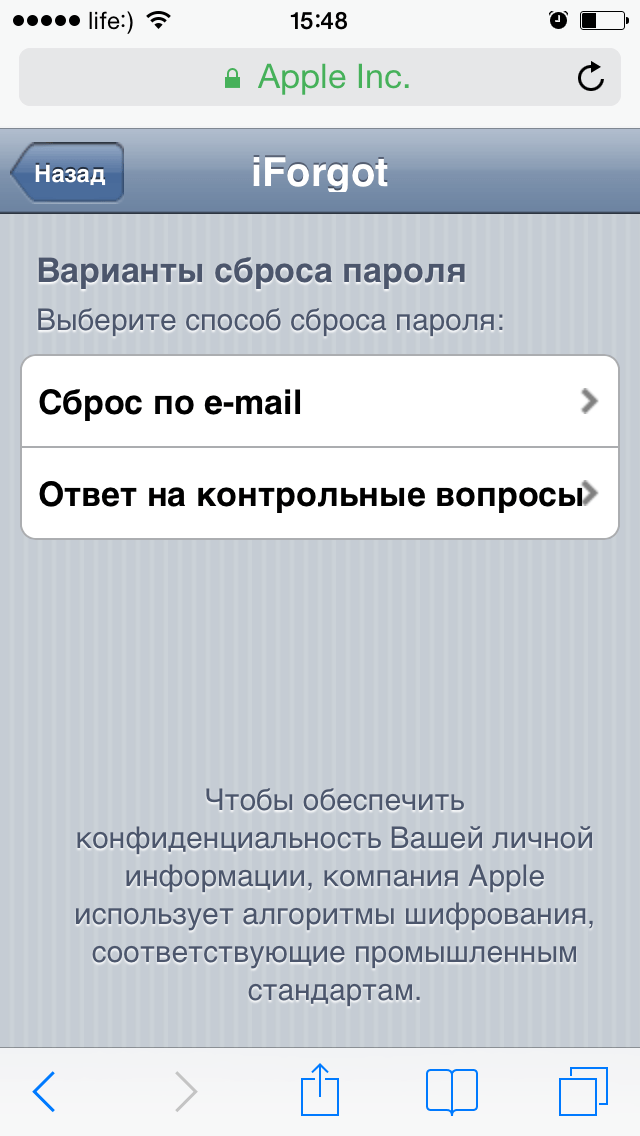 Вы можете изменить свой идентификатор, имя, фотографию, номер телефона или пароль на случай, если вы его забудете.
Вы можете изменить свой идентификатор, имя, фотографию, номер телефона или пароль на случай, если вы его забудете.
Были ли у вас раньше проблемы с Apple ID? Дайте нам знать в разделе комментариев ниже.
Забыли пароль от Apple ID? Проверьте шаги, чтобы сбросить его —
Рекомендуемые / Как сделать / Mobile
— by Shweta Srivastava — Оставить комментарий
(Последнее обновление: 22 июня 2022 г.)
Нет ничего более раздражающего, чем забыть пароль, особенно если это пароль к учетной записи, такой как ваш Apple ID. Наша конфиденциальность защищена паролями, но блокировка может быть серьезной проблемой.
Вам требуется аутентифицированный Apple ID и пароль для каждой операции, которую вы выполняете на своих продуктах Apple, таких как iPhone, iPad, Mac, iTunes и iCloud. Без них вы не сможете пользоваться своим смартфоном. Чтобы загрузить что-либо из iTunes или App Store, а также войти в iCloud на новом устройстве, вам потребуется Apple ID и пароль.
Чтобы загрузить что-либо из iTunes или App Store, а также войти в iCloud на новом устройстве, вам потребуется Apple ID и пароль.
Если вы вышли из своей учетной записи Apple или случайно вышли из нее и не можете вспомнить пароль, эта статья поможет вам.
1
Шаги по сбросу пароля Apple ID на iPhone, iPad через приложение «Настройки»
2
Шаги по сбросу пароля Apple ID на iPhone, iPad через устройство друга
3
Как сбросить пароль Apple ID на Mac
Действия по сбросу пароля Apple ID на iPhone, iPad через приложение «Настройки»
Вы можете сбросить пароль в приложении «Настройки» на своем устройстве. Вот шаги для этого:
Шаг 1 : На вашем iPhone или iPad перейдите в приложение «Настройки».
Шаг 2 : Затем выберите «Пароль и безопасность», коснувшись своего имени в верхней части экрана.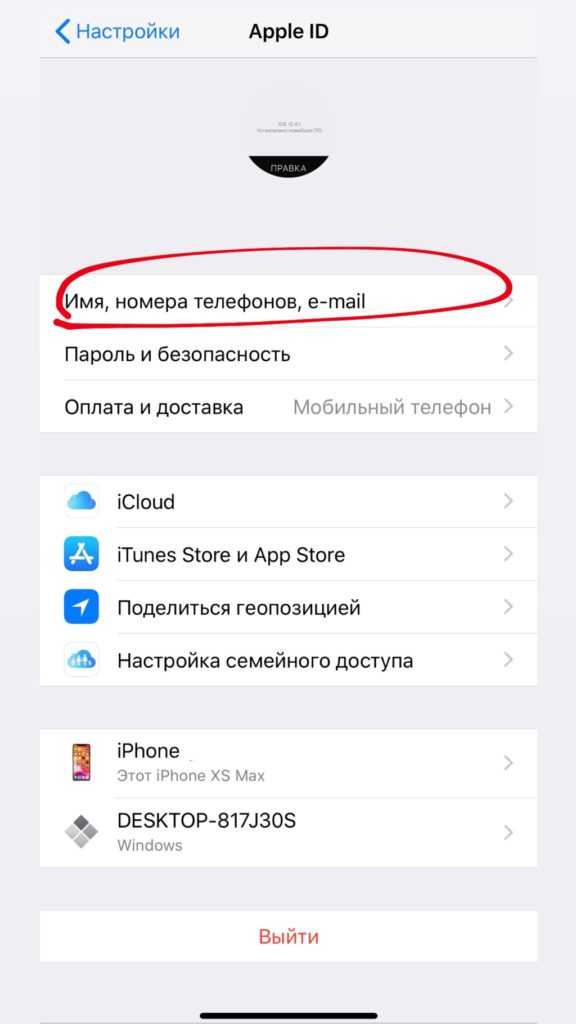
Шаг 3 : Далее перейдите к опции «Изменить пароль».
Шаг 4 : Введите пароль, которым вы разблокируете свое устройство.
Шаг 5 : Добавьте новый пароль на следующем экране и нажмите «Изменить».
Шаг 5 : Вам нужно будет ввести этот новый пароль на других устройствах Apple.
Шаги по сбросу пароля Apple ID на iPhone, iPad через устройство друга
Для устройств под управлением iOS 12 или более поздней версии вы можете сбросить свой пароль Apple ID на другом телефоне с помощью приложения поддержки Apple. Следуйте этим инструкциям, как только ваш друг установит приложение Apple Support на свой телефон:
Шаг 1 : Откройте приложение и в разделе «Темы» выберите «Пароли и безопасность».
Шаг 2 : Выберите «Сбросить пароль Apple ID».
Шаг 3 : Выберите «Начать», а затем «Другой Apple ID».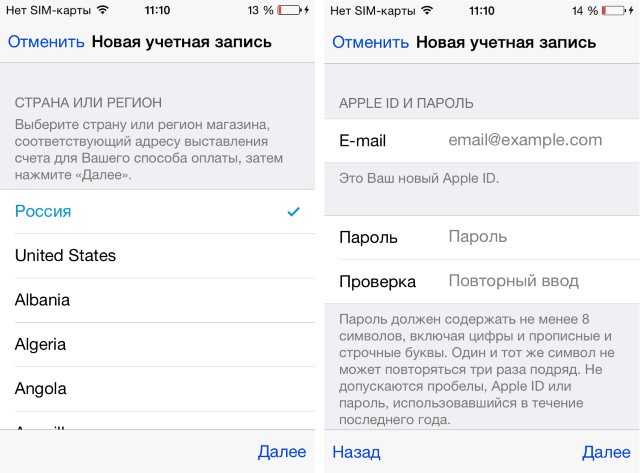
Шаг 4 : Введите идентификатор Apple ID и установите новый пароль.
Шаг 5 : Следуйте инструкциям, пока не получите подтверждение того, что ваш пароль был изменен.
Как сбросить пароль Apple ID на Mac
Вот как сбросить пароль Apple ID, если у вас есть компьютер Mac или ноутбук MacBook.
Шаг 1 : Сначала выберите меню Apple, расположенное в верхнем левом углу экрана.
Шаг 2 : Затем перейдите в «Системные настройки» и выберите Apple ID.
Шаг 3 : Далее выберите опцию «Пароль и безопасность».
Шаг 4 : Если вас попросят ввести пароль Apple ID, нажмите «Забыли Apple ID или пароль» и следуйте инструкциям на экране.
Шаг 5 : Нажмите на опцию «Изменить пароль».
Шаг 6 : Чтобы разблокировать Mac, введите пароль, который вы используете, и все готово.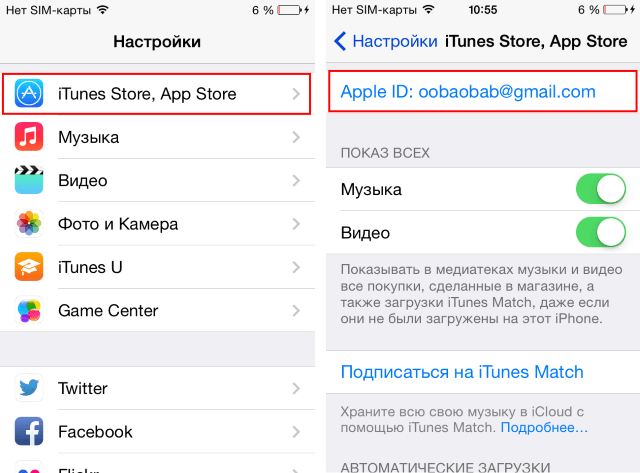
О Свете Шриваставе
Светлана недавно обратилась в технический гений и любит быть в курсе новейших технологий. Она заядлая читательница, фотограф-любитель, обожает хорошие фильмы и вечнозеленые песни.
Просмотреть все сообщения Shweta Srivastava →
Популярные мобильные телефоны
Популярные бренды
Информационные статьи
Посмотреть все
Featured / Info / Смарт-часы
Fire-Bolt Legend Bluetooth Calling Smartwatch с голосовым помощником запущены в Индии: стоят всего рупий. 2499
Оставить комментарий Поставляется с вызовами Bluetooth, мониторингом здоровья и несколькими спортивными режимами. Доступен в пяти потрясающих цветовых вариантах. Это …
Мобильный телефон Диапазон цен
Социальные новости
Просмотреть все
Как изменить пароль Apple ID на iPhone Руководство
Поиск
Последнее обновление:
Это руководство о том, как изменить пароль Apple ID на iPhone. Недавно я обновил этот учебник и постараюсь сделать все возможное, чтобы вы поняли это руководство. Надеюсь, вам понравился этот блог, Как изменить пароль Apple ID на iPhone .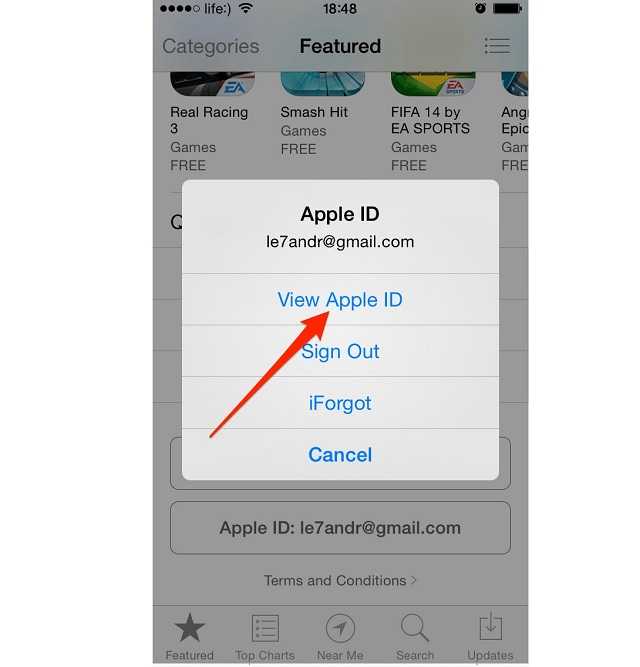 Если после прочтения статьи вы ответили «да», поделитесь этой статьей со своими друзьями и семьей, чтобы поддержать нас.
Если после прочтения статьи вы ответили «да», поделитесь этой статьей со своими друзьями и семьей, чтобы поддержать нас.
Содержание
Проверьте, как изменить пароль Apple ID на iPhone
Apple предлагает вам множество различных способов восстановить утерянный пароль Apple ID, но они становятся все более и более сложными. Вот что вы можете и должны сделать, если забудете его, а также потеряете свой iPhone или другое устройство. Забыть пароль может показаться концом света, особенно когда речь идет о пароле для учетной записи, такой как ваш Apple ID. Ваш Apple ID дает вам доступ к вашему iCloud, устройствам и многому другому. Поэтому без них вы можете оказаться за бортом значительной части личной и даже профессиональной жизни.
Только не забудь свой пароль от Apple ID, хорошо? Не то чтобы вы должны были записать его где-нибудь на стикере, но запомните его, храните в безопасном менеджере паролей и регулярно меняйте. Во всех отношениях ваш Apple ID является ключом ко всему, от вашего iPhone до iCloud и вашей электронной почты.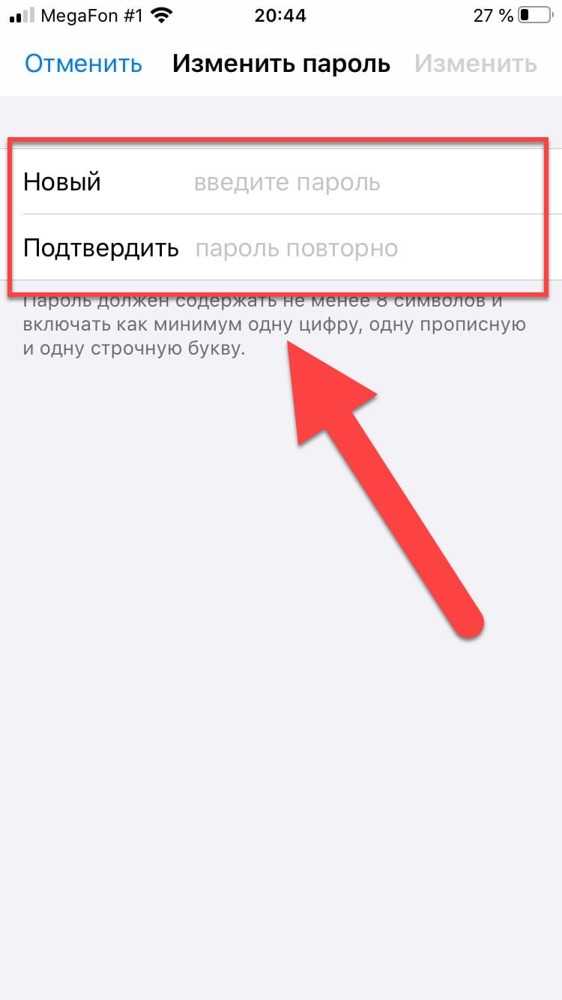 Однако, поскольку он отличается от пароля, который вы используете для входа на свой Mac, а также отличается от пароля, который вы используете на своем устройстве iOS, вы не вводите его очень часто.
Однако, поскольку он отличается от пароля, который вы используете для входа на свой Mac, а также отличается от пароля, который вы используете на своем устройстве iOS, вы не вводите его очень часто.
Изменить пароль Apple ID на iPhone
- Перейдите в «Настройки» и коснитесь имени своего Apple ID.
- На экране Apple ID перейдите в раздел «Пароль и безопасность» > нажмите «Изменить пароль».
- Вас могут попросить ответить на два контрольных вопроса для подтверждения вашей личности
- На следующем экране введите текущий пароль, новый пароль и подтвердите новый пароль.
Изменение пароля Apple ID на Mac
- Щелкните значок Apple в верхней строке меню и выберите «Системные настройки».
- На экране «Системные настройки» щелкните значок Apple ID.
- На экране Apple ID выберите параметр «Изменить пароль».
- На следующем экране введите Текущий пароль, Новый пароль, Подтвердите новый пароль и нажмите кнопку Изменить.

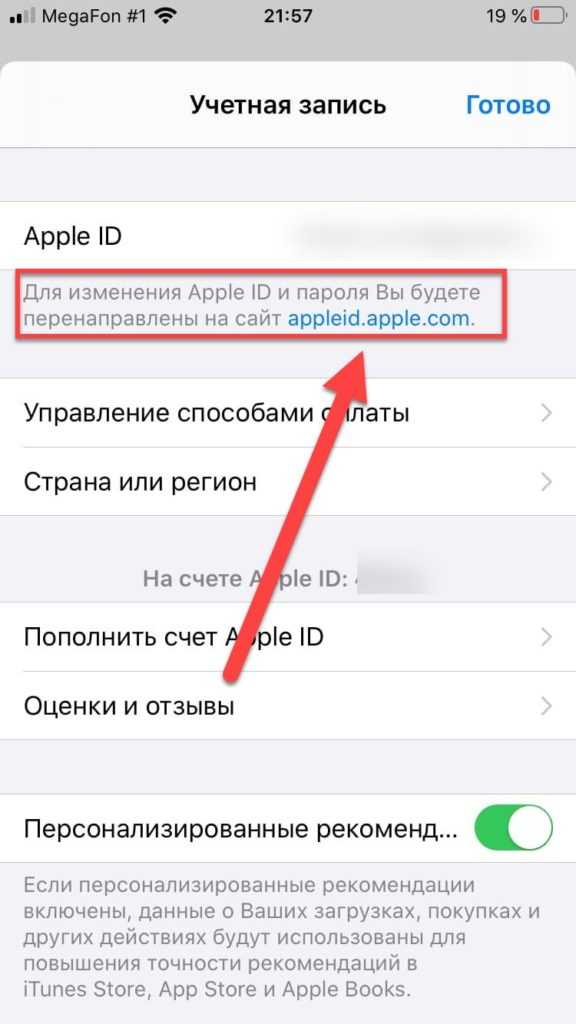 слева от экрана.
слева от экрана.

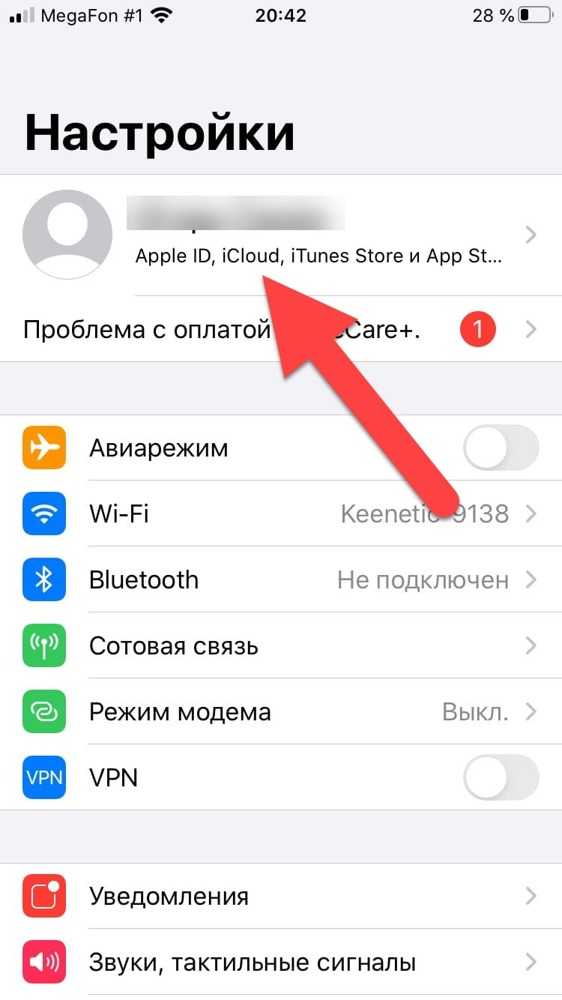 Нажмите Продолжить.
Нажмите Продолжить.